以下内容主要是针对遇上电脑截图快捷键是什么等问题,我们该怎么处理呢。在 Windows 10 或 11 中,您只需按下快捷键键即可进行屏幕截图,下面这篇文章将为你提供一个解决思路,将向您介绍如何使用内置的 Windows 屏幕截图工具和其他快捷方式在 Windows 中进行屏幕截图,希望能帮你解决到相关问题。
1、Ctrl + Prt Scr快捷键
要在电脑上截取屏幕截图,您可以使用CTRL + Prt Scr截图快捷键。Windows 创建整个屏幕的屏幕截图并将其保存到剪贴板。
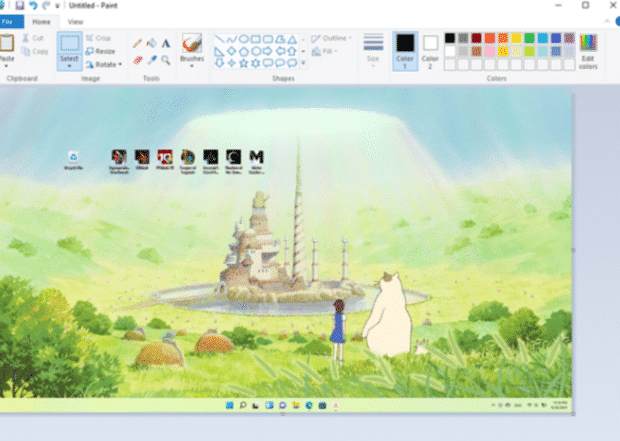
2、Win + Print Screen 键
您想截取整个屏幕的屏幕截图并自动将其作为图像保存在您的电脑上吗?要在 Windows 11 或 Windows 10 上进行全屏截图,请同时按键盘上的Win + Print Screen。

当您使用此方法进行屏幕截图时,操作系统会将生成的图像保存在名为Screenshots的文件夹中,该文件夹位于用户的图片文件夹中。Windows 屏幕截图的常用路径如下所示:C:\Users\Your User Name\Pictures\Screenshots
3、按Alt + Print Screen 来截取活动窗口
您还可以只截取活动窗口而不是整个屏幕的屏幕截图。打开要捕获的窗口,然后按键盘上的Alt + Print Screen键。系统将屏幕截图保存在剪贴板中。
4、如何在笔记本电脑或平板电脑上截屏
以前的方法在运行 Windows 的台式计算机和标准键盘上应该可以很好地工作。如果您有笔记本电脑,例如平板电脑或任何带有Fn键的键盘的 PC,请使用以下电脑截屏快捷键:
Fn + Print Screen – 截取整个屏幕的屏幕截图并将其复制到剪贴板。它相当于按下标准的Print Screen键。
Fn + Windows + Print Screen – 捕获整个屏幕的屏幕截图并将其作为文件保存在硬盘驱动器上,无需使用任何其他工具。Windows 将屏幕截图存储在图片文件夹的屏幕截图子文件夹中。这与在标准键盘上按Windows + Print Screen相同。
Fn + Alt + Print Screen – 截取活动窗口的屏幕截图。它相当于在标准键盘上按Alt + Print Screen。
在某些 Microsoft Surface 平板电脑上,您需要使用不同的屏幕截图快捷方式。
Fn + 空格键– 此快捷方式将当前屏幕的图像保存到剪贴板,以便您可以将其粘贴到任何应用程序中。它相当于按下标准的Print Screen键。
Fn + Alt + 空格键– 此快捷方式将活动窗口的屏幕截图保存到剪贴板,以便您可以将其粘贴到任何应用程序中。它相当于按Alt + Print Screen键盘快捷键。
5、使用截图工具 (Windows + Shift + S截取屏幕截图
该截图工具是Windows的内置截图工具,可以创建各种截图,你也可以用它来做一些轻量级的编辑。打开该工具的快捷键是同时按下键盘上的Windows + Shift + S。
当您使用Snipping Tool截屏时,Windows 会使您的屏幕变暗并显示一个十字光标。按下鼠标左键并拖动光标以标记要捕获的区域。
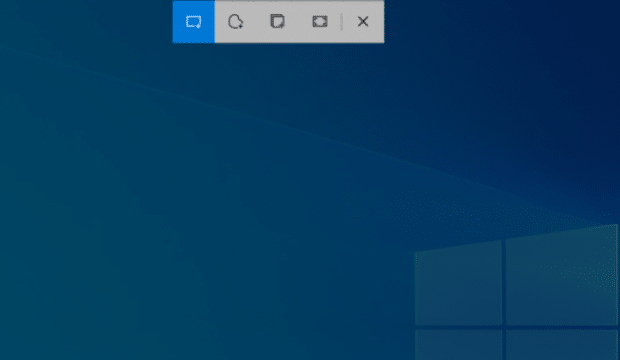
总结
以上就是为你整理的电脑截图快捷键是什么全部内容,希望文章能够帮你解决相关问题,更多请关注电脑栏目的其它相关文章!
